In dieser Übung erfahren Sie mehr zu Bearbeitungswerkzeugen für bitonale Bilder und REM-Werkzeugen zur Glättung sowie zur Verwendung von Vektoren zum Auffüllen von Lücken in Rasterlinien.
Sie arbeiten mit dem Bild eines Stockwerkgrundrisses. In Bereichen mit unregelmäßigen Rasterlinien verwenden Sie bitonale Glättungsfilter zur Verbesserung eines vorhandenen Rasters auf Grundlage von Regionen. Mithilfe von REM-Glättungswerkzeugen können Sie Raster außerdem Objekt für Objekt verbessern.
Lücken in Rasterlinien können mit Vektorlinien gefüllt werden. Mithilfe der Rasterfangfunktion, die ähnlich wie die AutoCAD-Objektfangfunktion bei Vektorobjekten funktioniert, können die Linien präzise und schnell wiederhergestellt werden.
Verwandte Übungen
Stellen Sie vor dem Ausführen dieser Übung sicher, dass die AutoCAD Raster Design toolset-Optionen entsprechend der Beschreibung in Übung Übung A1: Festlegen von AutoCAD Raster Design Toolset-Optionen festgelegt sind.
Übung
- Öffnen Sie im Ordner ..\Program Files\Autodesk\ApplicationPlugins\RasterDesign2024.Bundle\Contents\Tutorials\Tutorial4 die Zeichnungsdatei Hybrid_03.dwg.
Anzeigen des Bilds und der vorgeschlagenen Vektoränderungen
- Klicken Sie in der Multifunktionsleiste auf die Registerkarte Ansicht
 Gruppe Benannte Ansichten
Gruppe Benannte Ansichten  Ansichts-Manager
Ansichts-Manager  . Erweitern Sie dann den Knoten Modellansichten, wählen Sie die Ansicht mit dem Namen TU_entry aus, klicken Sie auf Aktuell und anschließend auf OK. Die Vektorlinien für den vorgeschlagenen neuen Gebäudeeingang werden angezeigt.
. Erweitern Sie dann den Knoten Modellansichten, wählen Sie die Ansicht mit dem Namen TU_entry aus, klicken Sie auf Aktuell und anschließend auf OK. Die Vektorlinien für den vorgeschlagenen neuen Gebäudeeingang werden angezeigt.
- Stellen Sie die Ansicht auf TU_classroom ein, um die Vektorlinien für die geplanten neuen Klassenräume anzuzeigen.
- Stellen Sie die Ansicht auf TU_ramp ein, um die Vektorlinien für die Bühnenrampe anzuzeigen.
- Stellen Sie die Ansicht auf TU_storeroom ein, um einen Bildbereich anzuzeigen, in dem die Rasterlinien nachgebessert werden müssen.
In diesem Beispiel wird ein Bereich mit mangelhaften Linien dargestellt: Einige Rasterlinien sind dünn, andere überschneiden sich. Bitonale Filter stellen eine Möglichkeit zur Verbesserung der Linien dar. Allerdings funktionieren diese Filter am besten bei Bildern mit relativ einheitlicher Linienstärke.
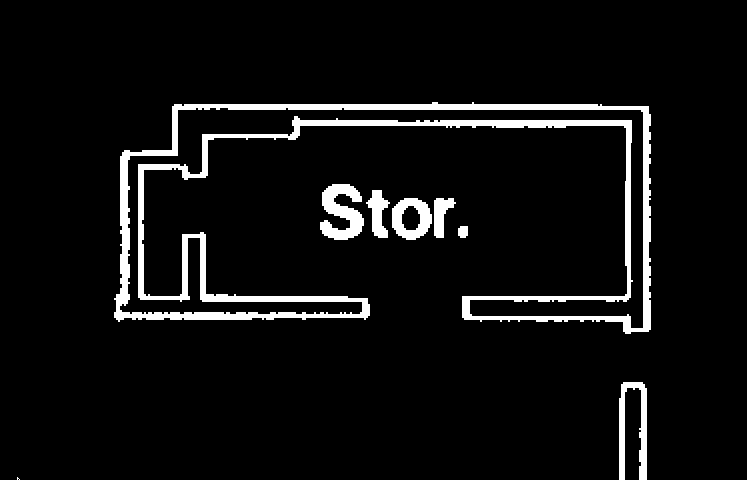
Anwenden der Linienglättung auf einen Bildbereich
- Klicken Sie in der Multifunktionsleiste auf die Registerkarte Rasterwerkzeuge
 Gruppe Bearbeiten
Gruppe Bearbeiten  Dropdown-Menü Bild verarbeiten
Dropdown-Menü Bild verarbeiten  Bitonale Filter
Bitonale Filter  . Drücken Sie danach die Eingabetaste, um das gesamte Bild zu verarbeiten.
. Drücken Sie danach die Eingabetaste, um das gesamte Bild zu verarbeiten.
- Wählen Sie im Dialogfeld Bitonale Filter den Filtertyp Glatt, wählen Sie als Anzahl der Durchgänge den Wert 1 und klicken Sie auf OK.
Nach einmaliger Anwendung des Glättungsfilters sehen die Rasterlinien exakter aus.
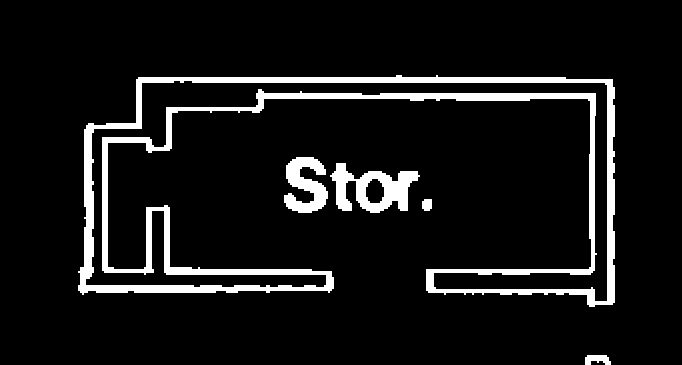
Festlegen der Einstellungen für die Rasterfangfunktion
- Klicken Sie in der Multifunktionsleiste auf die Registerkarte Ansicht
 Gruppe Benannte Ansichten
Gruppe Benannte Ansichten  Ansichts-Manager
Ansichts-Manager  . Erweitern Sie dann den Knoten Modellansichten, wählen Sie die Ansicht mit dem Namen TU_linework, klicken Sie auf Aktuell und anschließend auf OK. Ein Bildbereich, in dem einige Rasterlinien fehlen, wird angezeigt.
. Erweitern Sie dann den Knoten Modellansichten, wählen Sie die Ansicht mit dem Namen TU_linework, klicken Sie auf Aktuell und anschließend auf OK. Ein Bildbereich, in dem einige Rasterlinien fehlen, wird angezeigt.
In diesem Beispiel wird dargestellt, wo Linien im Bild fehlen. An den angegebenen Stellen müssen neue Vektorlinien gezeichnet werden.
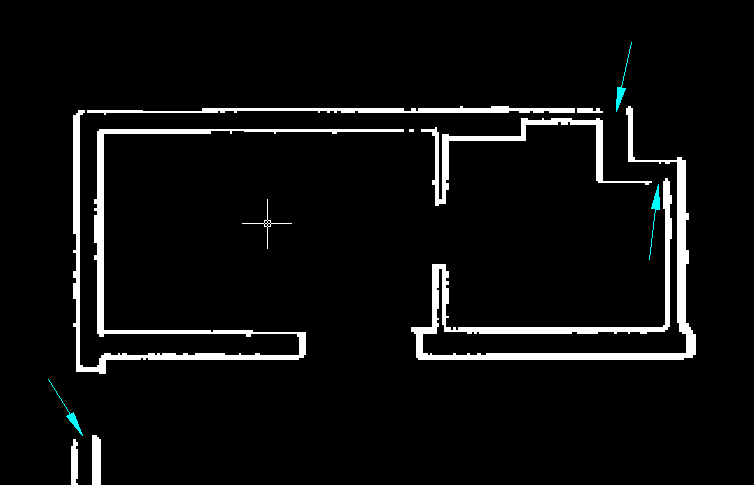
- Um das Dialogfeld AutoCAD-Entwurfseinstellungen anzuzeigen, klicken Sie in der Multifunktionsleiste auf die Registerkarte Rasterwerkzeuge
 Gruppe Fangen
Gruppe Fangen  Dialogfeldzugriff (
Dialogfeldzugriff ( ).
).
- Geben Sie die folgenden Einstellungen für den Rasterfang an:
- Rasterfang: Ein
- Rasterfangmodi: Ende
- Weite: 25
- Klicken Sie auf OK.
Erstellen von Vektorlinien aus den dünnen Rasterlinien
- Aktivieren Sie den ORTHO-Modus.
- Füllen Sie die Lücken in den Rasterlinien mit Vektorlinien.
In diesem Beispiel ist dargestellt, wie die Vektorlinien die Lücken in den Rasterlinien ausfüllen.
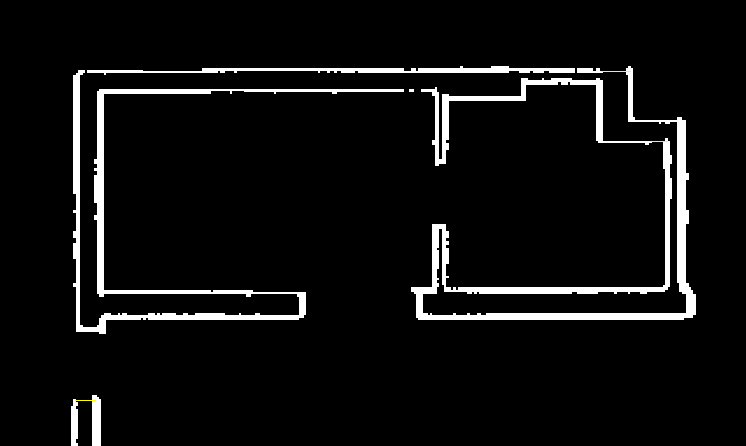
- Deaktivieren Sie den ORTHO-Modus.
In einer späteren Übung werden die Vektorlinien mit dem Rasterbild zusammengeführt.
Deaktivieren des Rasterfangs
- Klicken Sie in der Multifunktionsleiste auf die Registerkarte Rasterwerkzeuge
 Gruppe Fangen
Gruppe Fangen  Dialogfeldzugriff (
Dialogfeldzugriff ( ).
).
- Deaktivieren Sie Rasterfang Ein und klicken Sie auf OK.
Anwenden der Linienglättung auf bestimmte Linien im Bild
- Klicken Sie in der Multifunktionsleiste auf die Registerkarte Ansicht
 Gruppe Benannte Ansichten
Gruppe Benannte Ansichten  Ansichts-Manager
Ansichts-Manager  . Erweitern Sie dann den Knoten Modellansichten, wählen Sie die Ansicht mit dem Namen TU_multi_purpose aus, klicken Sie auf Aktuell und anschließend auf OK. Beachten Sie, dass die vertikalen Wandlinien unregelmäßig und unterschiedlich breit sind.
. Erweitern Sie dann den Knoten Modellansichten, wählen Sie die Ansicht mit dem Namen TU_multi_purpose aus, klicken Sie auf Aktuell und anschließend auf OK. Beachten Sie, dass die vertikalen Wandlinien unregelmäßig und unterschiedlich breit sind.
- Klicken Sie in der Multifunktionsleiste auf die Registerkarte Rasterwerkzeuge
 Gruppe REM
Gruppe REM  Dropdown-Menü Grundkörper erstellen
Dropdown-Menü Grundkörper erstellen  Linie
Linie  .
.
- Vergrößern Sie die Ansicht und wählen Sie die vier vertikalen Linien, aus denen die Seitenwände des Mehrzweckraums bestehen, indem Sie den Befehl REM-Linie nach Bedarf wiederholen. Die Linien werden nun durch REM-Objekte dargestellt.
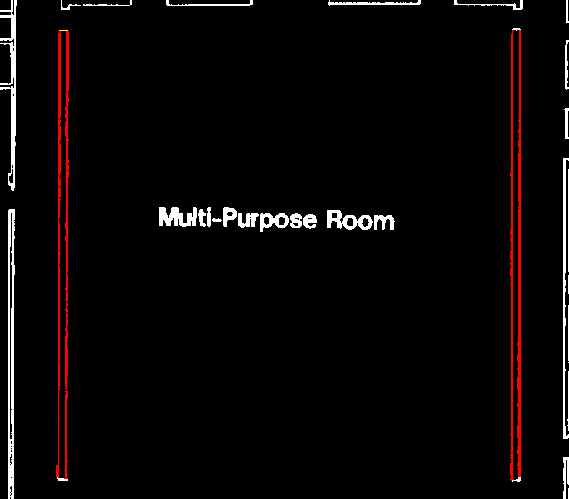
- Wählen Sie die vier REM-Linien aus, klicken Sie mit der rechten Maustaste und wählen Sie Eigenschaften. Die Eigenschaftenpalette wird geschlossen. Vergewissern Sie sich, dass die ausgewählten Objekte als REM-Linie (4) identifiziert werden.
- Legen Sie in der Eigenschaftenpalette im Bereich Geometrie die Breite auf 3 fest.
Die vier Linien werden mit gleicher Breite neu gezeichnet und automatisch geglättet.
- Schließen Sie die Eigenschaftenpalette.
- Vergewissern Sie sich, dass die vier Linien ausgewählt sind, und wählen Sie Mit Rasterbild zusammenführen. Die geänderten Linien werden wieder mit dem Bild zusammengeführt.
Im folgenden Beispiel sind die vier Linien dargestellt, die geglättet und gleich breit wieder mit dem Bild zusammengeführt wurden.
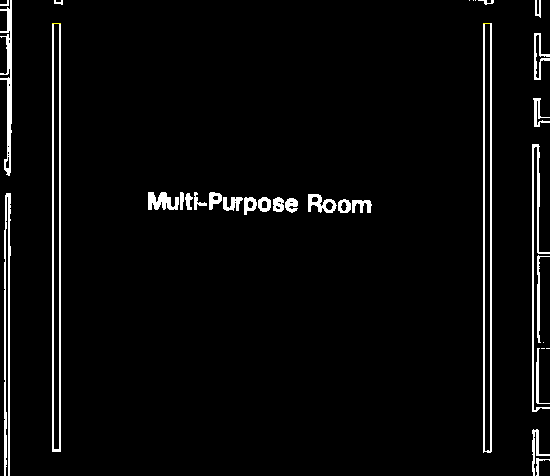
- Schließen Sie die Zeichnung, ohne die Änderungen zu speichern.